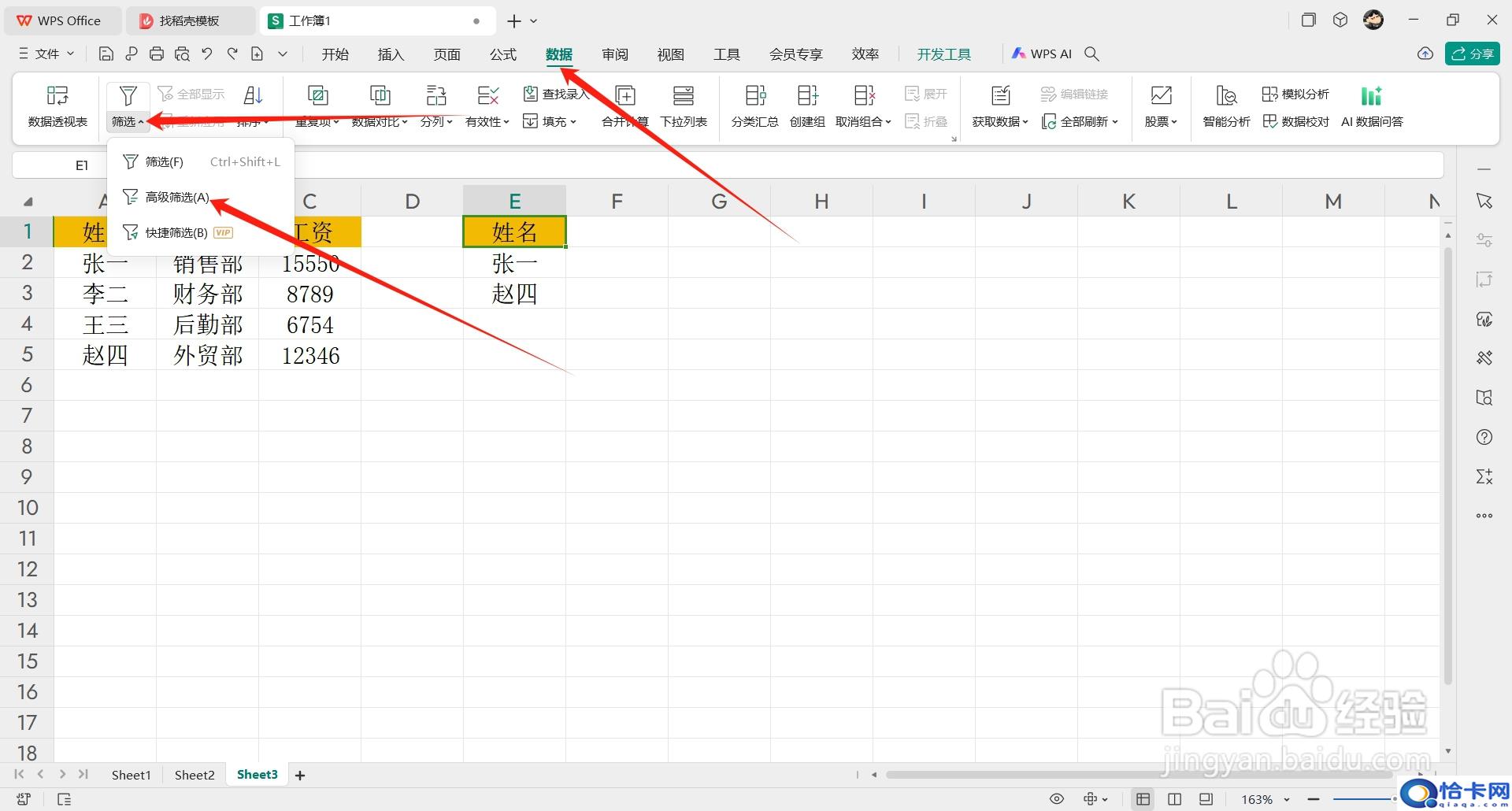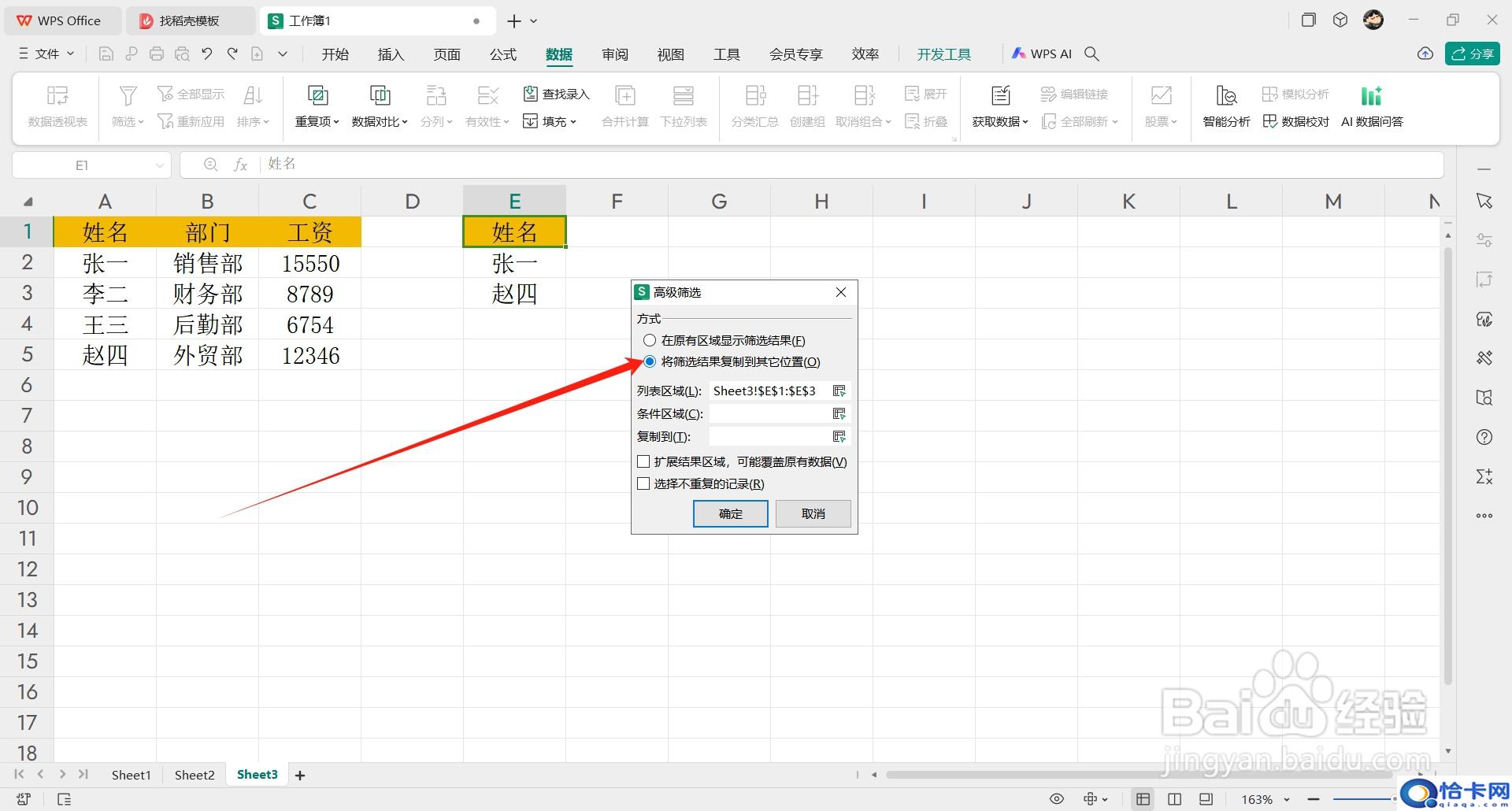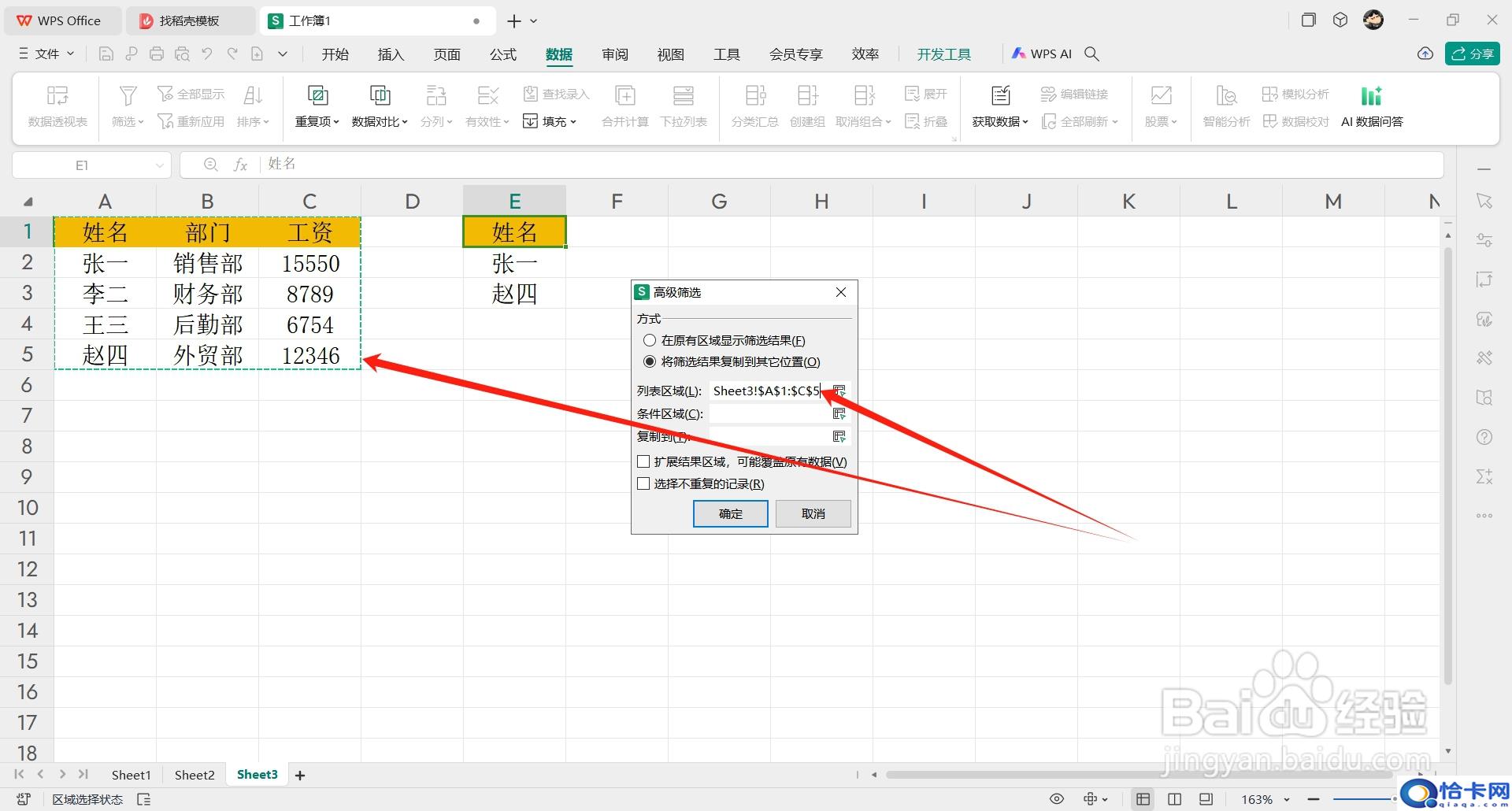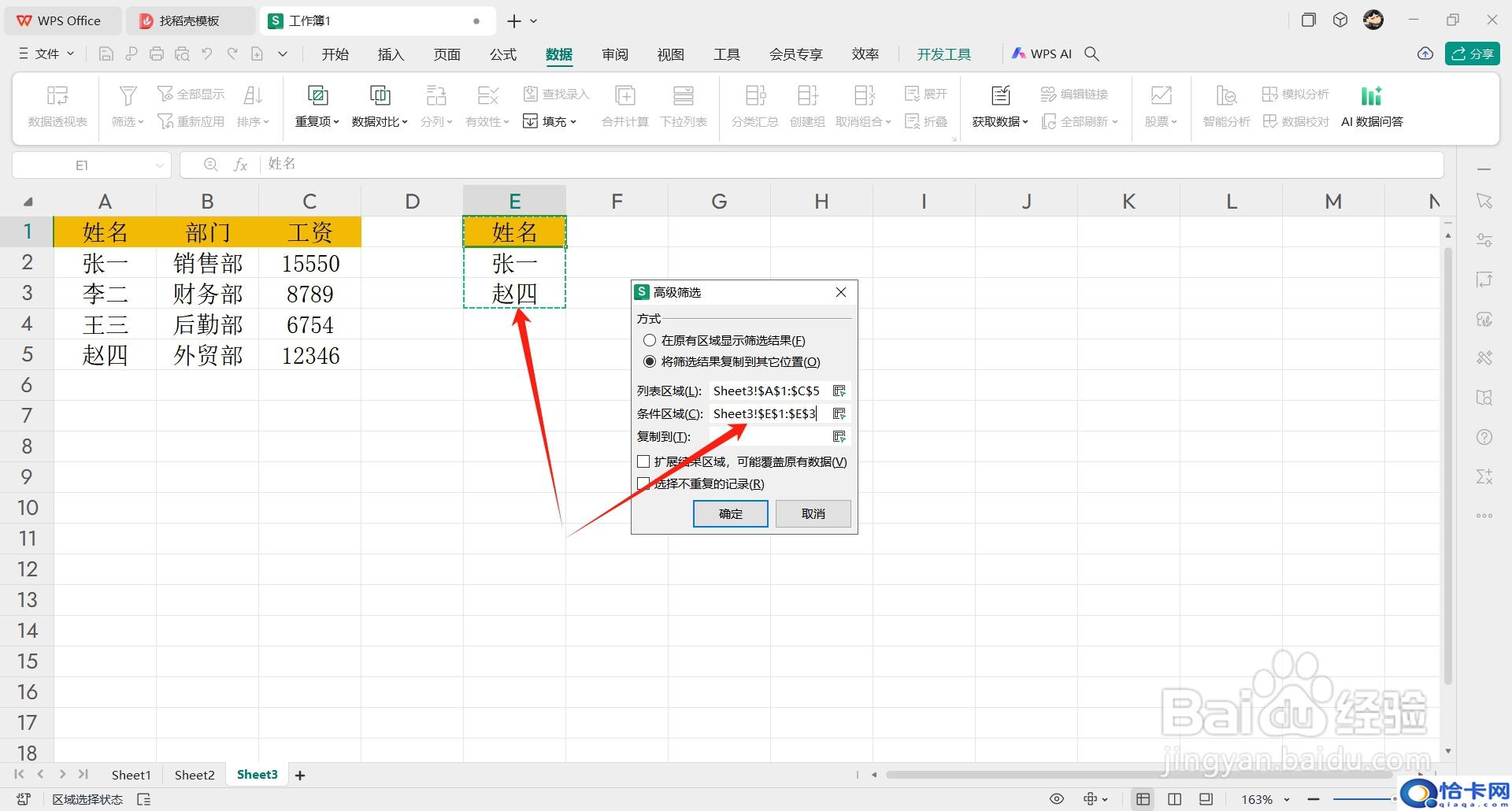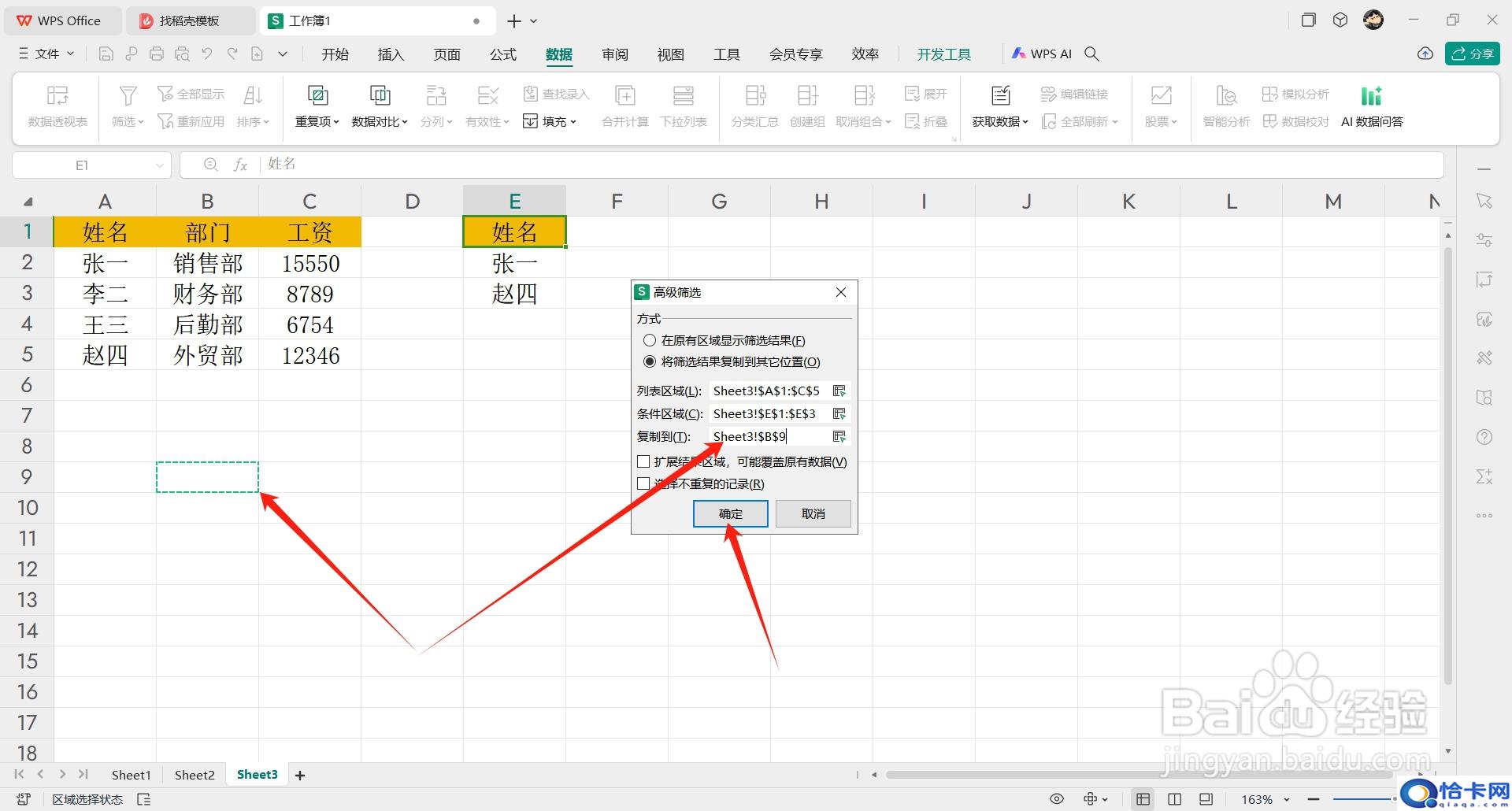Excel如何快速提取表格中的指定内容?下面把方法分享给大家。
工具/原料
ThinkPadW530
Windows10
WPS Office12.1.0.17827
方法/步骤
1首先在【数据】菜单中点开【筛选】的下拉选项,点击【高级筛选】。
2然后在弹窗中将【方式】选为【将筛选结果复制到其他位置】。
3在【列表区域】中框选整个表格。
4在【条件区域】中框选需要筛选的条件。
5最后在【复制到】选择任意空白单元格,点击【确定】即可。
注意事项
首先在【数据】菜单中点开【筛选】的下拉选项,点击【高级筛选】。
然后在弹窗中将【方式】选为【将筛选结果复制到其他位置】。
在【列表区域】中框选整个表格。
在【条件区域】中框选需要筛选的条件。
最后在【复制到】选择任意空白单元格,点击【确定】即可。
阅读前请先查看【免责声明】本文来自网络或用户投稿,本站仅供信息存储,若本文侵犯了原著者的合法权益,可联系我们进行处理。 转载请注明出处:https://qingcaohe.com/news/9585.html